Kā dublēt EFS privātās atslēgas sertifikātu
Pirms dažām dienām es izskaidroju, kā Windows XP, Windows 7 un Windows 8 lietotāji var viegli šifrēt failus un mapes, izmantojot iebūvēto Windows šifrēšanas failu pakalpojumu ar nosaukumu EFS.
Lai gan viss ir vienkārši un automātiski, kadizmantojot EFS, pastāv iespēja, ka jūs varat zaudēt piekļuvi šifrētajiem datiem, ja EFS sertifikāti tiek bojāti vai maināt paroli, izmantojot administratora rīkus salīdzinājumā ar parasto paroles maiņas rīku. Lai pasargātu sevi no tā, šodien es paskaidrošu, kā izveidot dublējumu saviem EFS privātās atslēgas sertifikātiem.
Piezīme: Lai arī zemāk esošie ekrānuzņēmumi ir ņemti no manas Windows 8 darbvirsmas, process ir tieši tāds pats kā Windows 7 darbvirsmā.
Kā dublēt EFS privātās atslēgas sertifikātu
Atveriet Internet Explorer un Internet Explorer rīkjoslā noklikšķiniet uz ikonas Rīki (ALT + X) un noklikšķiniet uz Interneta opcijas.

Noklikšķiniet uz cilnes Saturs.
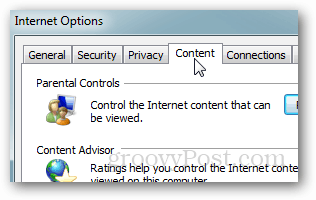
Noklikšķiniet uz sertifikāti.
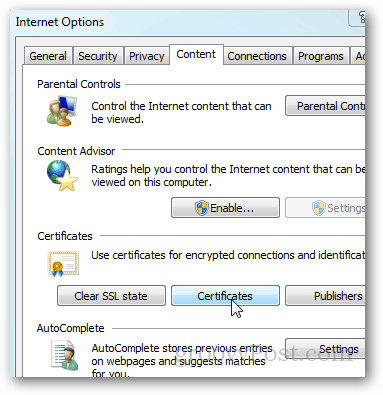
Noklikšķiniet uz EFS sertifikāta, kuru vēlaties dublēt / eksportēt, un noklikšķiniet uz Eksportēt.
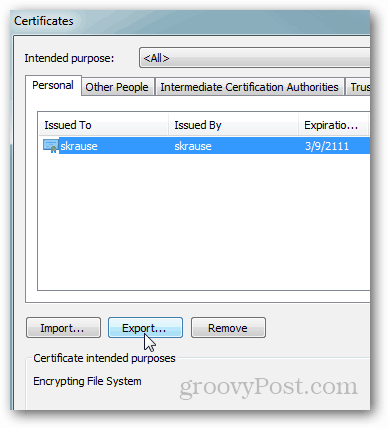
Tiks atvērts sertifikātu eksporta vednis. Noklikšķiniet uz Tālāk.
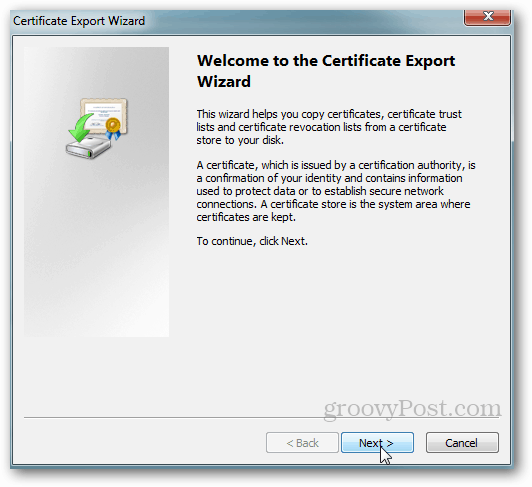
Atlasiet radio pogu, lai eksportētu privāto atslēgu, un noklikšķiniet uz Tālāk.
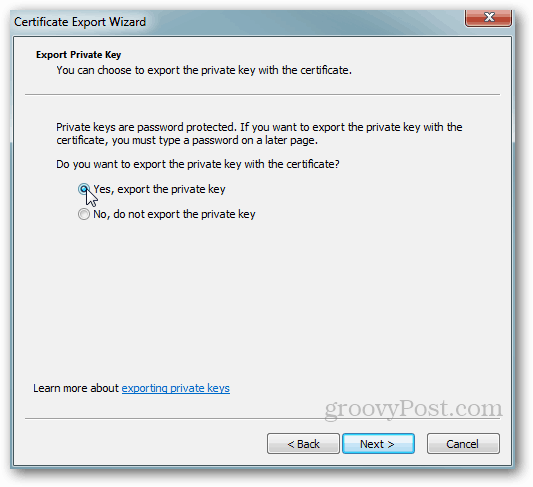
Atstājiet nākamo ekrānu ar noklusējumiem. Noklikšķiniet uz Tālāk.
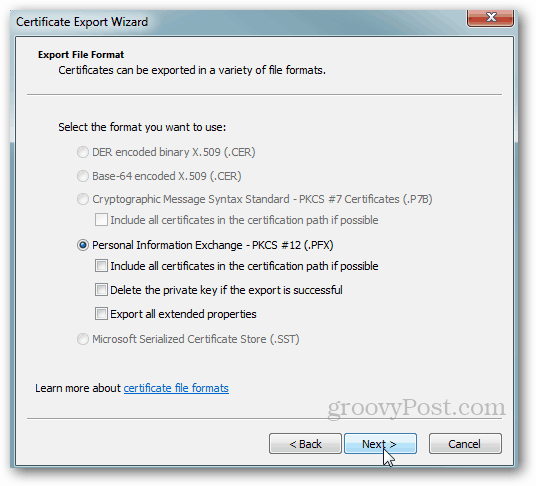
Ievadiet drošu paroli vai ieejas frāzi, kuru neaizmirsīsit ... un noklikšķiniet uz Tālāk.
Piezīme: šī parole būs nepieciešama, lai vēlāk importētu EFS privāto atslēgu. Šo paroli nevar atgūt, tāpēc nezaudējiet to.
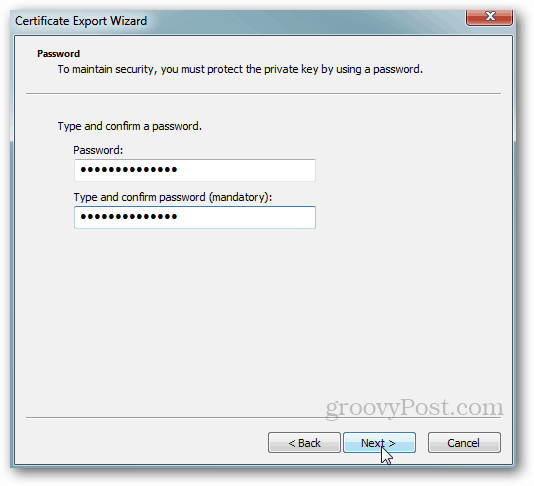
Ievadiet sertifikāta nosaukumu un noklikšķiniet uz Tālāk.
Piezīme: Kad dublēju savas EFS privātās atslēgas, es nosaucu sertifikātu, pamatojoties uz mašīnu, un sertifikātu saglabāju mapē Dropbox, lai izveidotu tā dublējumu cietā diska avārijas gadījumā. Izmantojot šifrēšanas atslēgas, jūs nekad nevarat būt drošībā ...
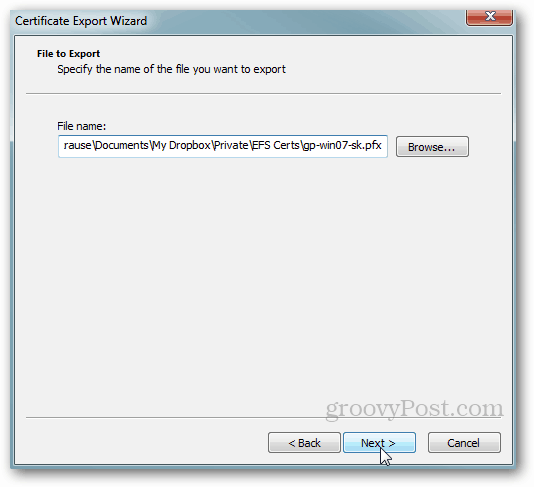
Noklikšķiniet uz Pabeigt, lai pabeigtu dublēšanu.
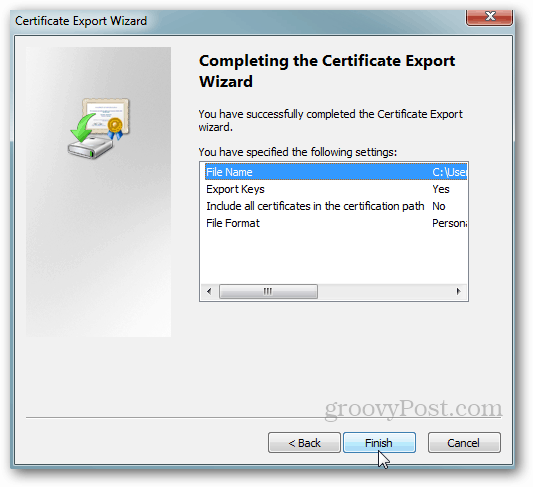
Kā esmu sacījis desmitiem reižu, drošība ir visspar slāņiem. Jo vairāk slāņu jūs ieviesīsit, jo drošāka būs jūsu vide. Paturot to prātā, šifrēšana ir tikai viens slānis, kas jums jāievieš datorā. Lai iegūtu pilnīgāku rokasgrāmatu par labu datoru drošību, noteikti izlasiet manu 10 darbību drošības rokasgrāmatu.










Atstājiet savu komentāru